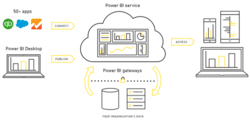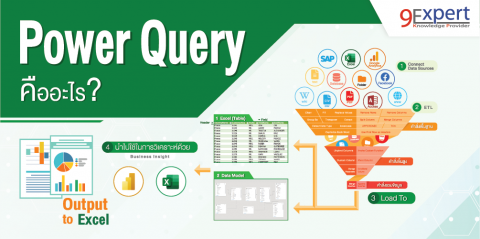วิธีการแชร์ Power BI Report
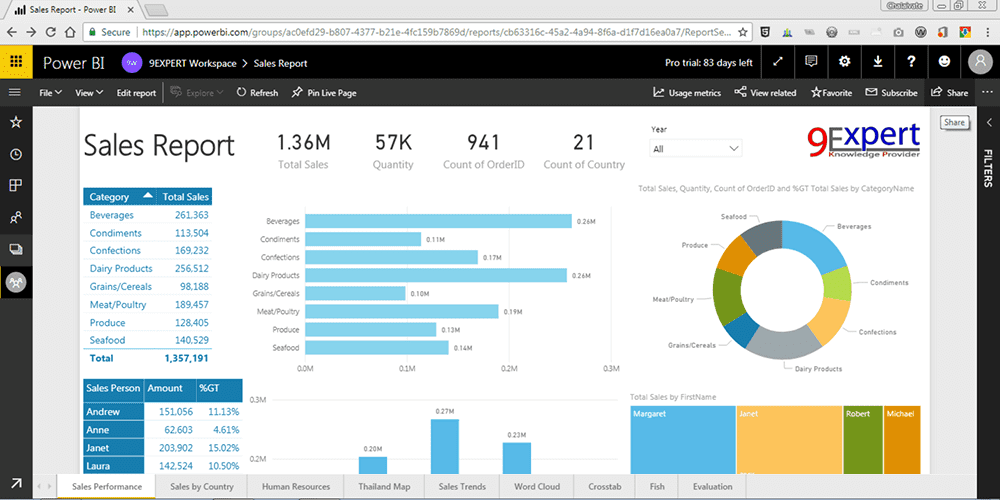
บทความนี้จะแนะนำวิธีการนำรายงาน (Report) ที่สร้างด้วย Power BI Desktop
เพื่อให้ผู้อื่นสามารถเข้าถึงได้ ในรูปแบบต่างๆ ส่งผลทำทำให้การเลือกนั้นเหมาะสมกับงานและความต้องการกันครับ
หลังจากทำการสร้างรายงาน (Report) ด้วย Microsoft Power BI เรียบร้อยแล้ว
เราสามารถนำรายงานดังกล่าว ขึ้นสู่ Power BI Service โดยคำสั่ง Published
โดยการคลิกที่ปุ่ม Publish แล้วทำการเลือก Workspace ที่จะใช้จัดเก็บ Report นั้น
เพื่อให้ผู้อื่นสามารถเข้าถึงได้ ในรูปแบบต่างๆ ส่งผลทำทำให้การเลือกนั้นเหมาะสมกับงานและความต้องการกันครับ
หลังจากทำการสร้างรายงาน (Report) ด้วย Microsoft Power BI เรียบร้อยแล้ว
เราสามารถนำรายงานดังกล่าว ขึ้นสู่ Power BI Service โดยคำสั่ง Published
โดยการคลิกที่ปุ่ม Publish แล้วทำการเลือก Workspace ที่จะใช้จัดเก็บ Report นั้น
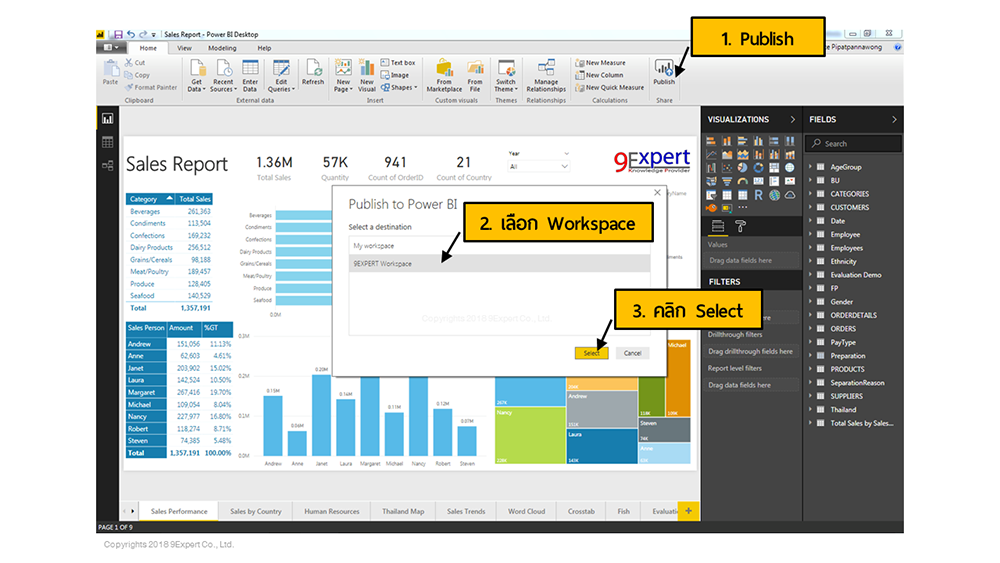
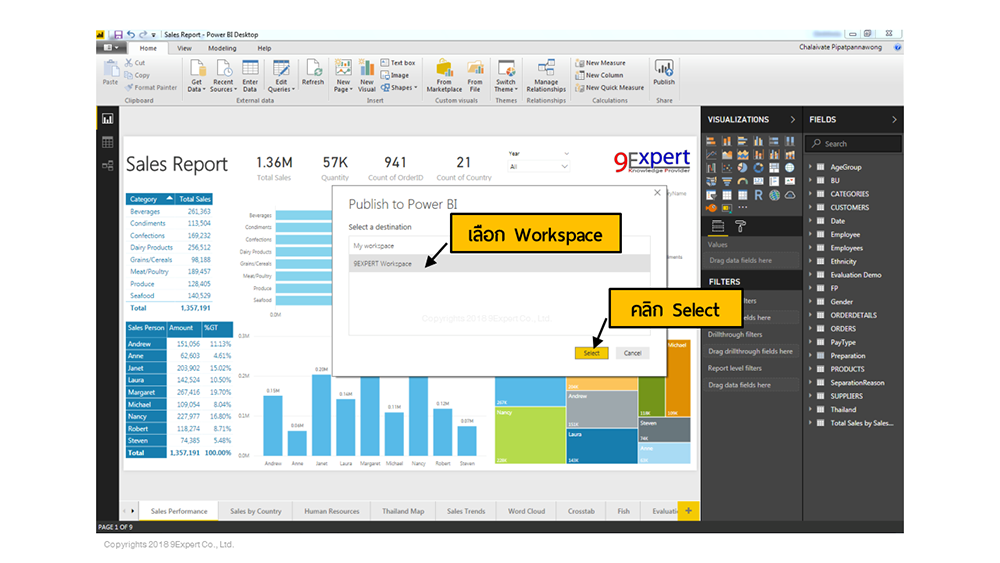
Report ที่สร้างก็จะขึ้นสู่ Power BI Service โดยสามารถคลิกลิงค์เพื่อเข้าดู Report ดังกล่าวใน Power BI Service
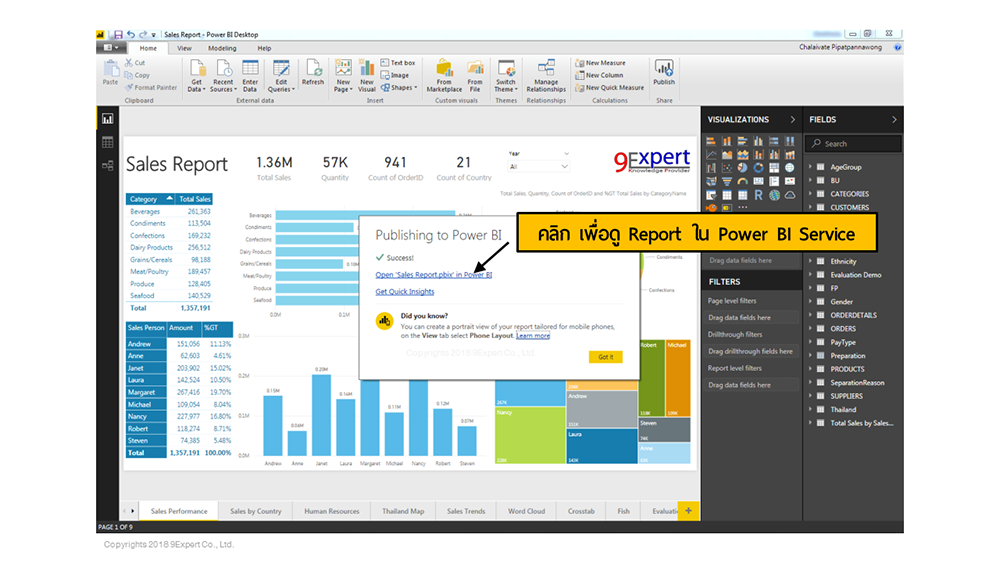
โดยจะเป็นการเปิด Browser ขึ้นมาพร้อมแสดง Report นั้น ผ่านทาง URL app.powerbi.com
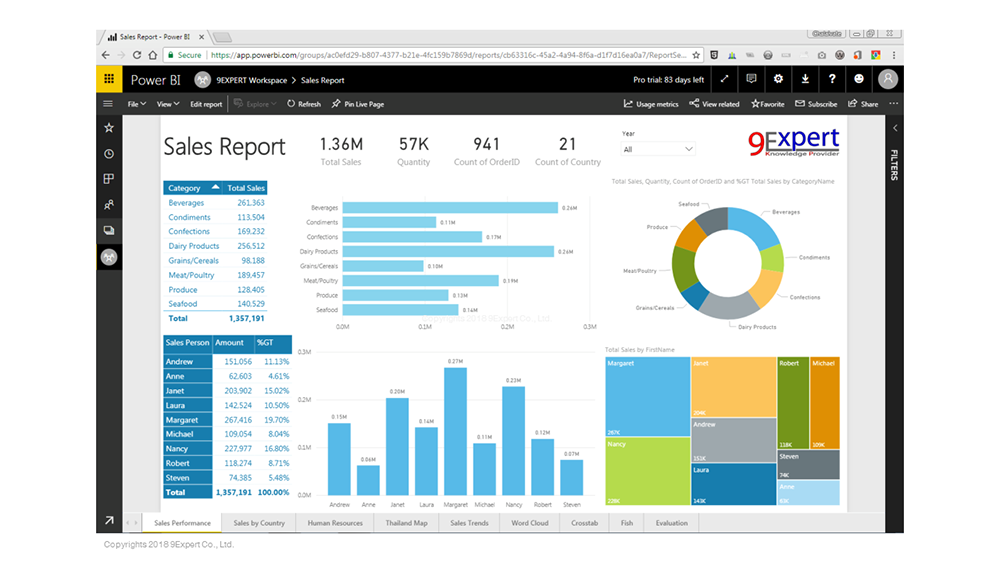
วิธีการเผยแพร่ข้อมูลให้กับผู้อื่นสามารถทำได้หลายวิธีดังนี้
- Publish to Web
- Share Report
- Share Dashboard
การ Publish to Web
เมื่อเปิด Report ขึ้นมาแล้วเราสามารถเผยแพร่ Report ดังกล่าว โดย- คลิกที่ File
- เลือกคำสั่ง Publish to web
- คลิก Create embed code
- คลิก ปุ่ม Publish เพื่อเริ่มทำการเผยแพร่
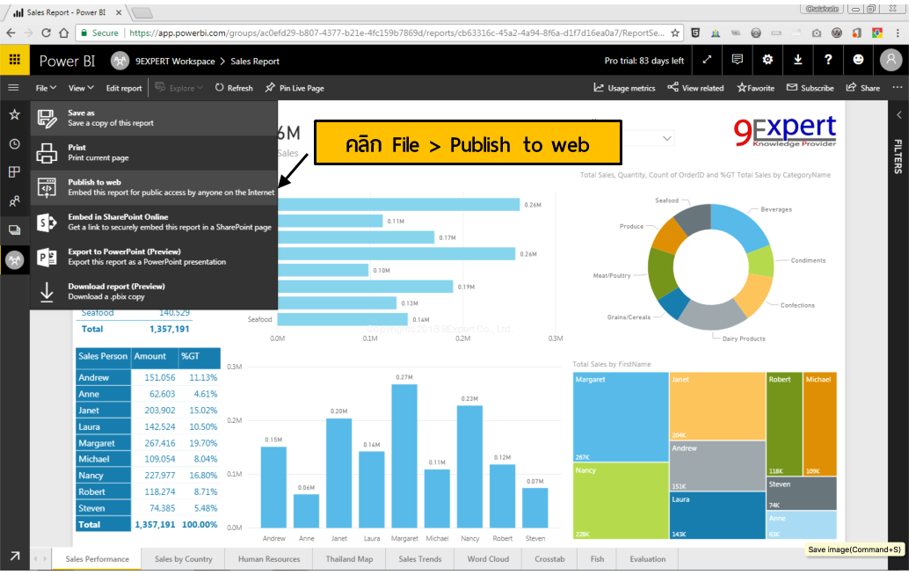
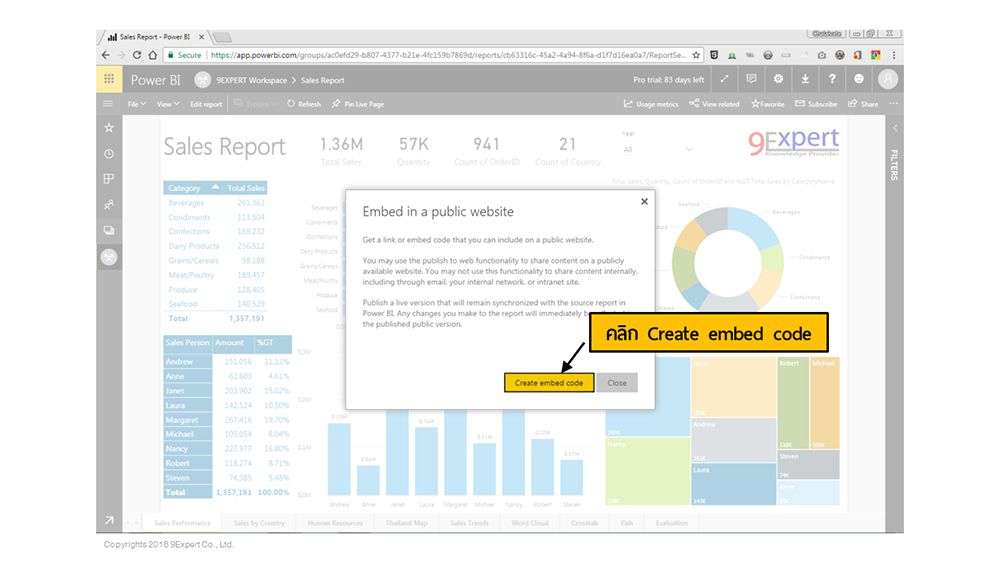
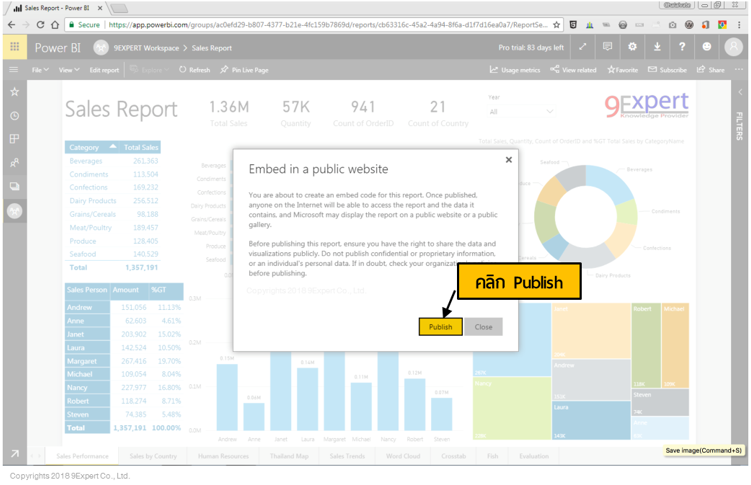
เมื่อทำสำเร็จแล้วจะได้ผลลัพธ์ 2 อย่างคือ
<iframe width="800" height="600" src="https://app.powerbi.com/view?r=eyJrIjoiOTU1ZTBkZTEtNDI5OC00MjdjLWE2MDEtYTYzNjE5Mzg5ODViIiwidCI6IjdlNGMxOWRlLTkwODUtNDk4Ny1hOTBiLWQzZWI5NzUxNTczNiIsImMiOjEwfQ%3D%3D" frameborder="0" allowFullScreen="true"></iframe>
- Link you can send in email
- ใช้สำหรับเป็น Link เพื่อส่ง Email หรือ Message ให้กับผู้รับปลายทาง เพื่อให้ผู้รับปลายทางเปิดดูผ่าน Web Browser ได้ เช่น
- HTML you can paste into blog or website
- จะได้ Tag iFrame ของ html ที่จะใช้ในการนำไปประกอบกับเว็บไซต์ เช่น
ตัวอย่างโค้ดที่ได้จาก HTML
<iframe width="800" height="600" src="https://app.powerbi.com/view?r=eyJrIjoiOTU1ZTBkZTEtNDI5OC00MjdjLWE2MDEtYTYzNjE5Mzg5ODViIiwidCI6IjdlNGMxOWRlLTkwODUtNDk4Ny1hOTBiLWQzZWI5NzUxNTczNiIsImMiOjEwfQ%3D%3D" frameborder="0" allowFullScreen="true"></iframe>
ข้อดี-ข้อเสีย Publish to web
ข้อดีคือ สามารถเผยแพร่ข้อมูลให้ผู้อื่นได้อย่างรวดเร็ว แต่อาจจะไม่ปลอดภัยหากข้อมูลเป็นความลับหรือต้องการระบุผู้ที่จะสามารถเปิดได้ โดยหากจะทำการเผยแพร่โดยระบุผู้รับ
จำเป็นจะต้องใช้ Power BI ที่เป็น Pro ขึ้นไป ซึ่งจะแสดงให้ดูในหัวข้อถัดไปในบทความนี้
การยกเลิกการเผยแพร่
- คลิกที่ปุ่มรูปเฟือง
- เลือก Manage embed codes
- คลิกเลือก ปุ่ม …
- เลือก Delete
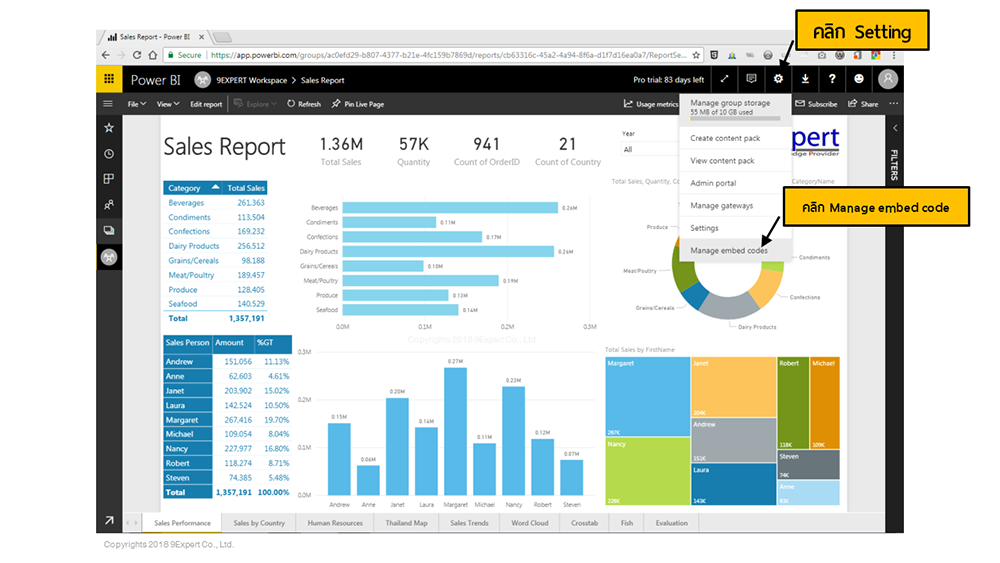
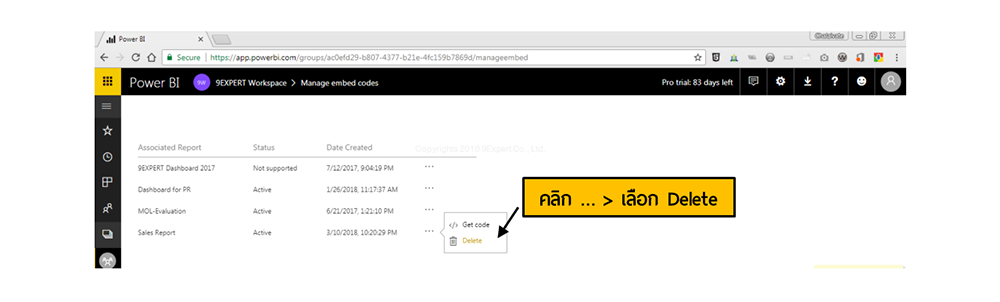
การ Share Report
หากเราต้องการระบุให้ผู้รับที่ต้องการสามารถทำได้โดยใช้คำสั่ง Share และยังกำหนด Permission ที่จะให้เข้าถึงของผู้รับได้อีกด้วยพร้อมทั้งยังกำหนด Permission ในการเข้าถึง Report ดังกล่าวได้อีกด้วย
ขั้นตอนในการ Share Report
- เปิด Report ขึ้นมาผ่านทาง Power BI Service
- คลิกที่ Share
- ระบุ Email ที่ต้องการ
- คลิกที่ปุ่ม Share
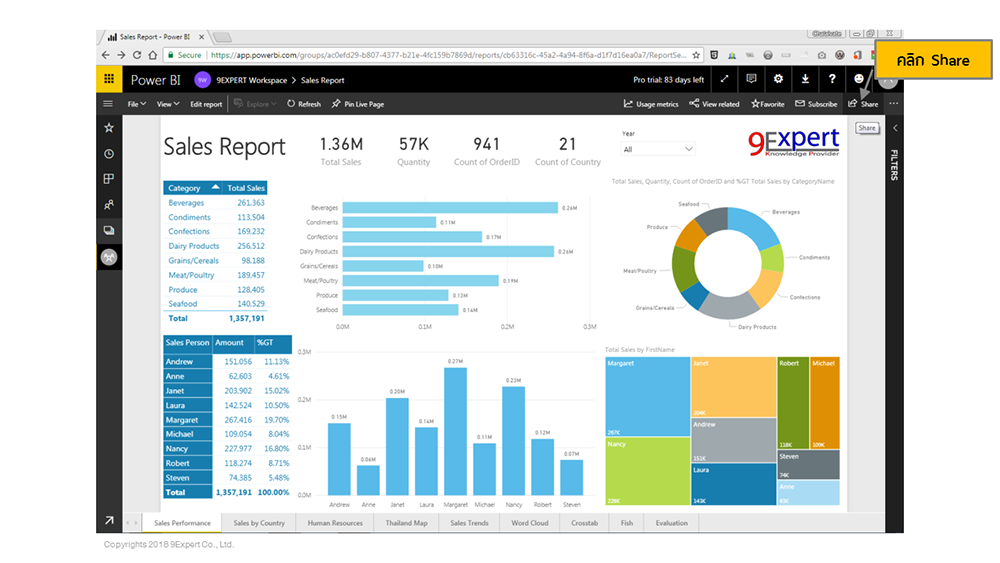
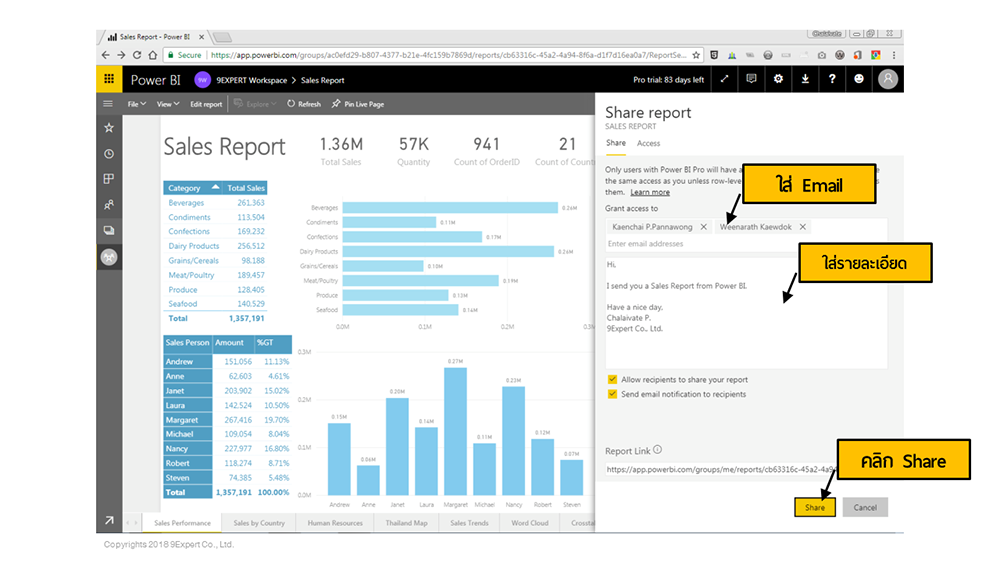
โดยสามารถดูรายการของ Report และ Dashboard ที่มีการ Share จากผู้อื่นมาให้
โดยที่เมนู Shared with me จากภาพจะเห็นว่ามี Report ที่ชื่อ Sales Report แสดงในรายการ
โดยที่เมนู Shared with me จากภาพจะเห็นว่ามี Report ที่ชื่อ Sales Report แสดงในรายการ
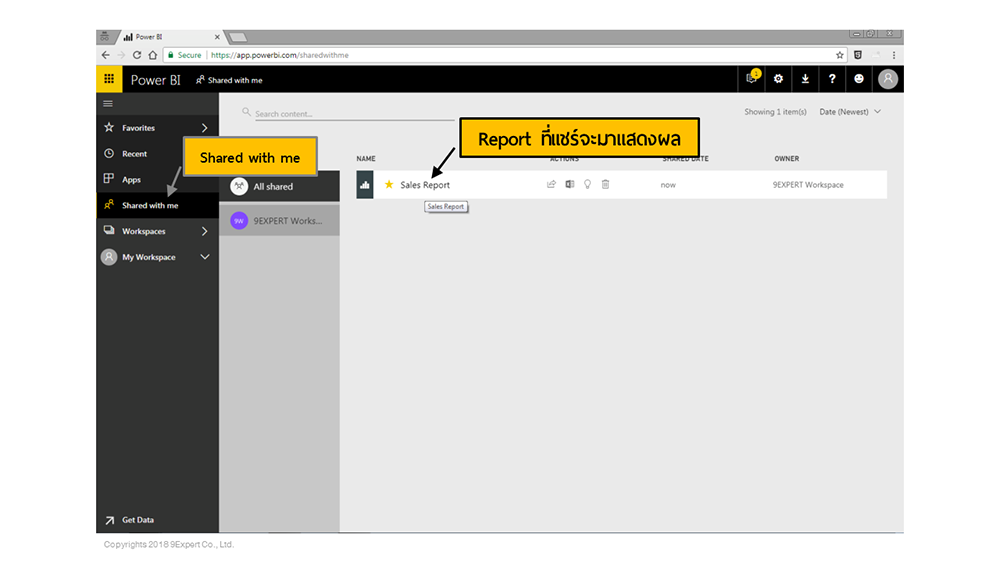
ผู้รับที่ได้รับก็จะสามารถเข้าถึง Report ดังกล่าวได้
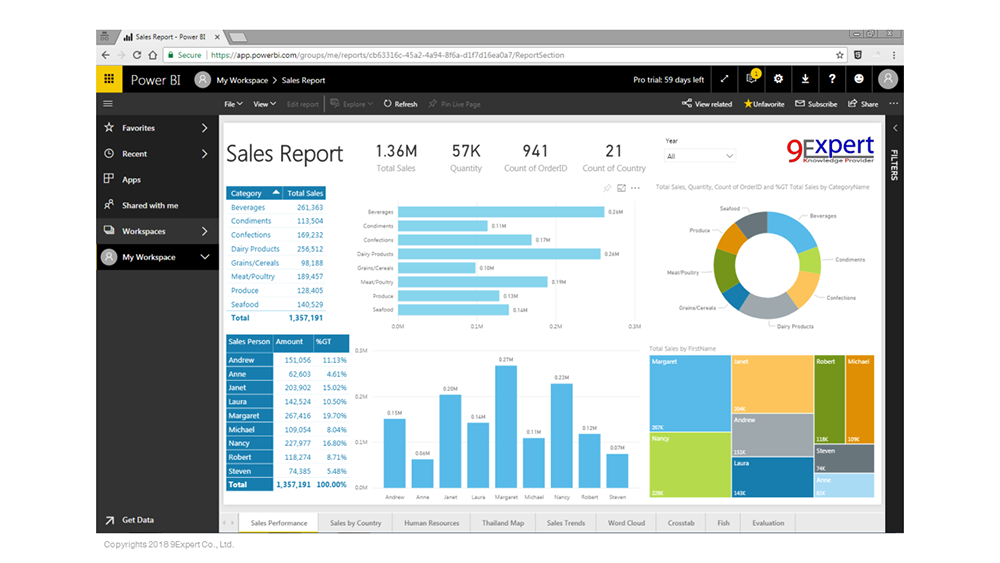
การแชร์ Report สามารถทำได้หลายวิธีขึ้นกับการนำไปใช้งาน ให้เหมาะสม ลองนำไปใช้งานกันดูนะครับ
หากต้องการลงรายละเอียดเพิ่มเติมทาง 9Expert มีหลักสูตร Power BI Desktop for Business Analytics
ที่จะให้ทุกท่านทำ Report และ Dashboard เพื่อใช้ในการวิเคราะห์ทางธุรกิจแบบมืออาชีพ ติดตามเพิ่มเติมที่ได้
https://www.9experttraining.com/power-bi-desktop-business-analytics-training-course
หากต้องการลงรายละเอียดเพิ่มเติมทาง 9Expert มีหลักสูตร Power BI Desktop for Business Analytics
ที่จะให้ทุกท่านทำ Report และ Dashboard เพื่อใช้ในการวิเคราะห์ทางธุรกิจแบบมืออาชีพ ติดตามเพิ่มเติมที่ได้
https://www.9experttraining.com/power-bi-desktop-business-analytics-training-course